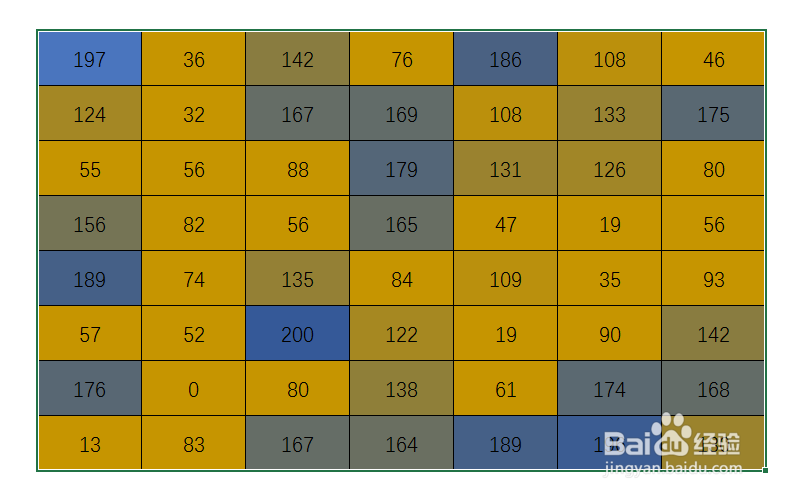1、打开Excel,建立空白工作簿。

2、在工作表中录入原始数据。

3、比如,想知品疏饯懒道原始数据中,小于100的数多呢还是大于100的数多,或者小于100的数大概占多少。这时就可以使用色阶显示功能。选中表格数据,选中数据,点击【条件格式】—【色阶】—【其他规则】。
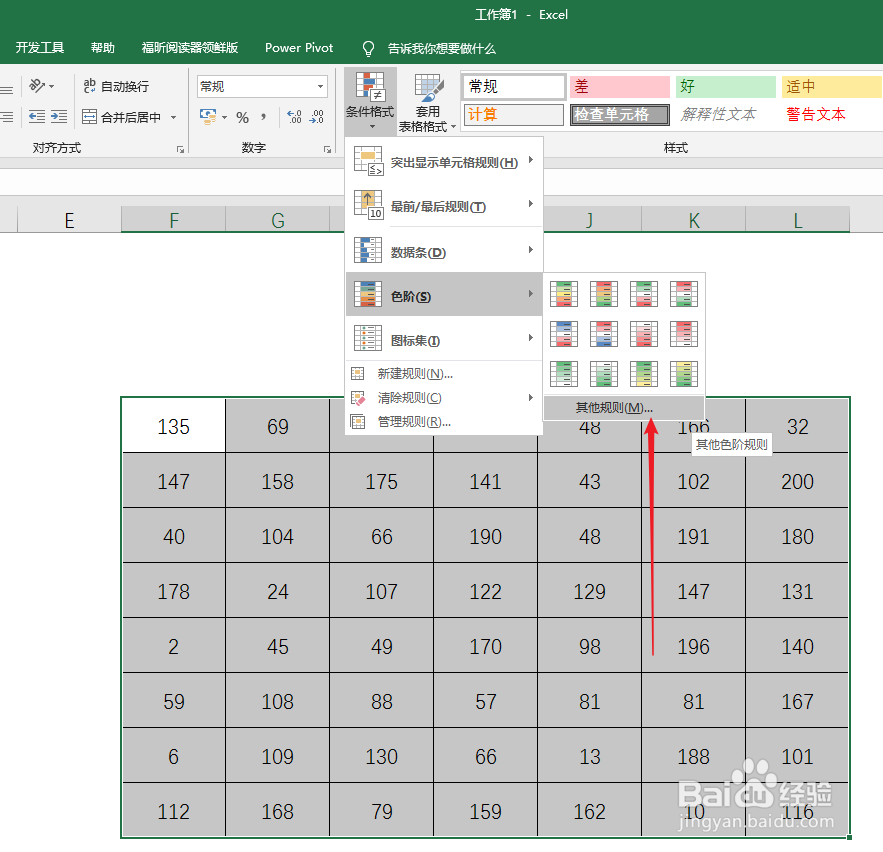
4、在打开的窗口中,【选择规则类型】选择【基于各自值设置所有单元格的格式】。在【格式样式倦虺赳式】中选择【双色刻度】,在【最小值】的【类型】中选择【数字】,在【值】中输入100,并选择一种颜色。同样为【最大值】选择一种颜色,点击【确定】。

5、则选中的数据就按设定的规则自动填充了单元格底色。
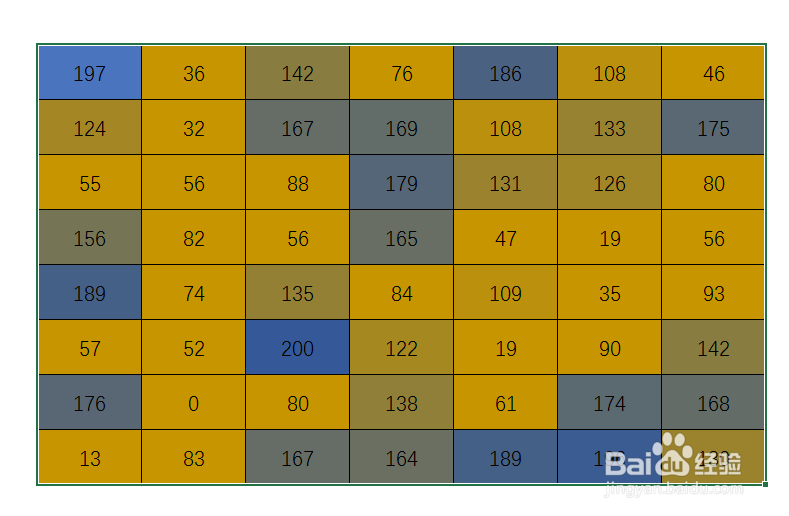
6、按照规则,在100以下的数据都为黄色单元格,大于100的数值则使用黄色到蓝色的渐变,随着数值越到,颜色越接近蓝色。这样,通过不同颜色单元格分布,就可以得到大概的数据多寡。